При активном использовании Apple Music на Mac папка с кэшированными данными может достигать гигантских размеров. В этом материале мы расскажем как управлять файлами кэша, сохраненными приложением iTunes при прослушивании Apple Music.
Для управлениям кэшем Apple Music воспользуемся сторонними программами, например, View Cached Music.
Как очистить кэш Apple Music в iTunes на Mac при помощи программы View Cached Music
При помощи этой утилиты можно просмотреть всю историю прослушанных треков, выбрать и удалить несколько или все файлы, хранящиеся в кэше, а также:
- увидеть базовую информацию о треках;
- отсортировать файлы по альбомам, жанрам, тегам и так далее;
- воспроизвести аудиофрагменты по нажатию клавиши пробел.
То есть с View Cached Music мы можем не просто очистить весь кэш Apple Music, а комфортно выборочно поудалять те или иные файлы. Итак:
1. Скачайте и запустите приложение View Cached Music (ссылка в конце статьи).
2. При появлении такого окна:
закройте программу нажатием кнопки Quit.
3. Откройте настройки iTunes, перейдите во вкладку Дополнения, установите галочку напротив пункта «Предоставлять другим программам доступ к файлу XML Медиатеки iTunes» и нажмите OK.
4. Через 5-7 секунд снова запустите приложение View Cached Music и нажмите кнопку Refresh.
5. После появления списка кэшированных треков, нажмите сочетание клавиш Command (⌘) + A для выделения всех треков.
6. Для удаления кэша Apple Music, нажмите Command (⌘) + Delete и наблюдайте за процессом.
Скачать View Cached Music для Mac (официальный сайт разработчика)

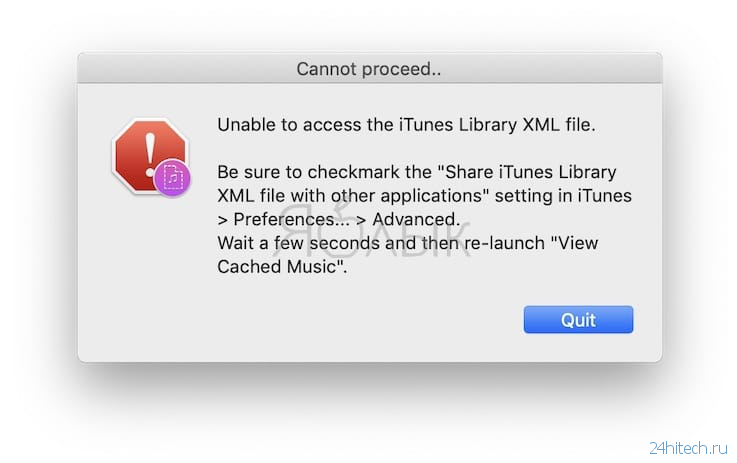
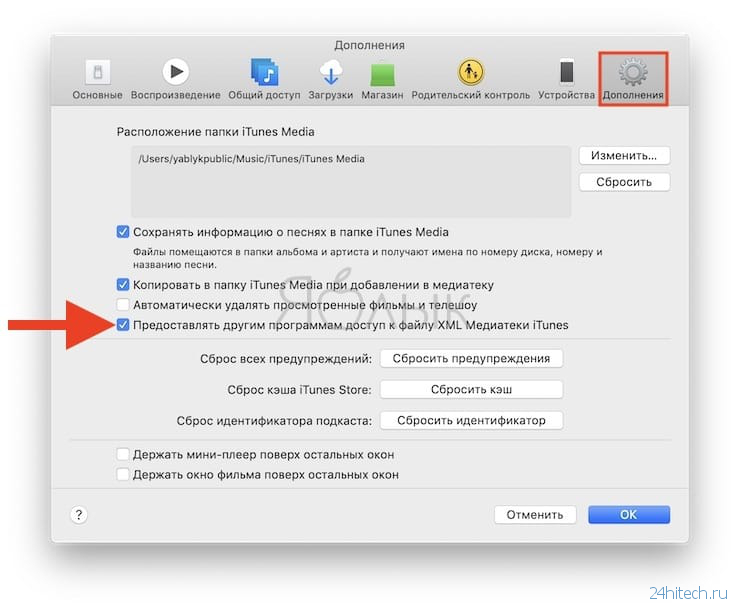
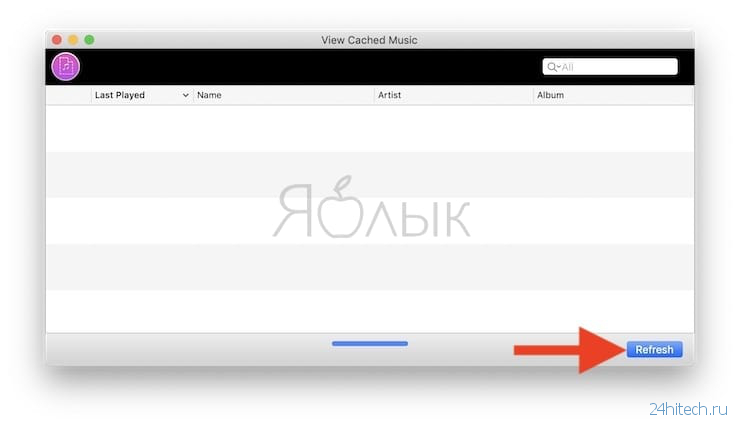
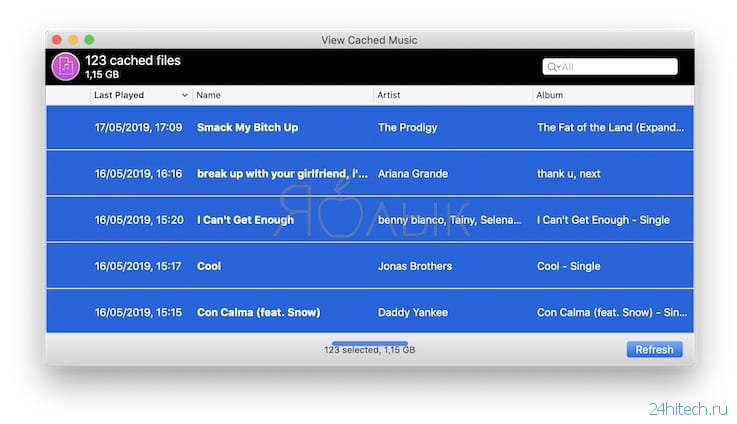
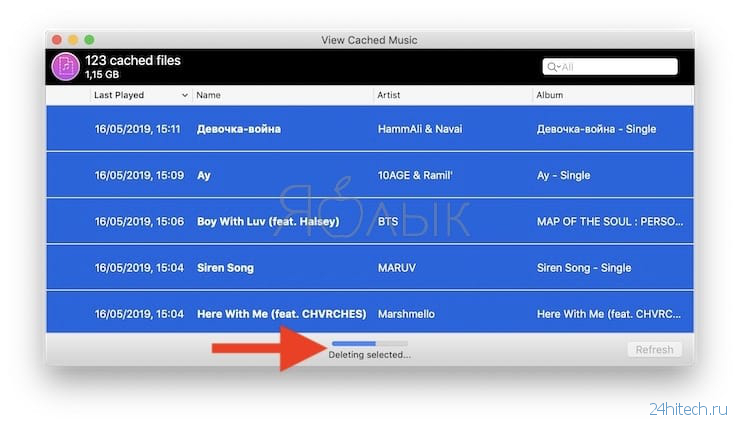


Нет комментарий